电脑右下角任务栏中的输入法图标,能够帮助我们快速切换中英文输入状态,但有时该图标会突然消失,导致无法正常切换输入方式,给日常使用带来不便。其实,这个问题并不难解决。以下是几种简单有效的应对方法,即便是电脑新手也能轻松完成修复。
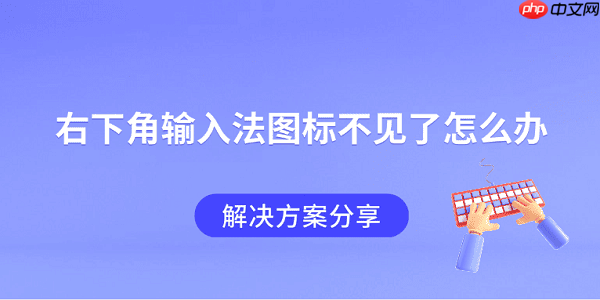
首先需要检查当前系统中是否仍保留了所需的输入法。有时系统更新或误操作可能导致输入法被删除。
1、进入“设置” → “时间和语言” → “语言”。
2、选择你正在使用的语言(如中文),点击“选项”。
3、查看“键盘”部分是否包含中文输入法。若没有,点击“添加键盘”,选择“微软拼音”或其他常用输入法进行添加。
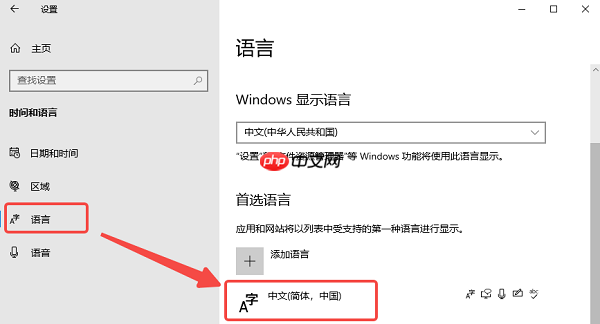
输入法图标不见,也可能是任务栏隐藏了该图标,尤其是在 Windows 10 或 Windows 11 系统中。
1、在任务栏空白处点击鼠标右键,选择“任务栏设置”。
2、在设置页面中找到“系统图标”或“打开或关闭系统图标”选项。
3、查找“输入指示”这一项,确保其开关处于“开启”状态。
4、返回桌面,即可看到输入法图标重新出现在任务栏上。
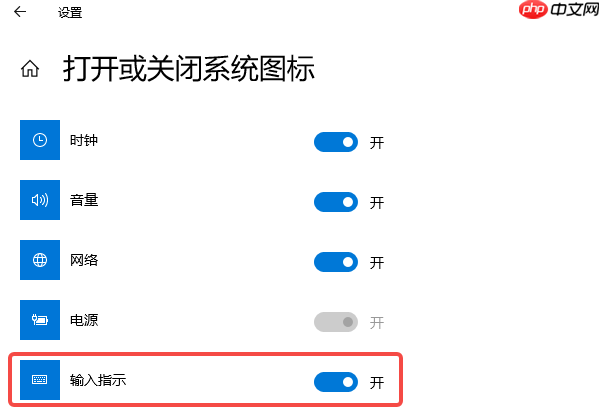
某些情况下,输入法图标的异常与系统驱动有关,尤其是显卡驱动或输入设备驱动出现故障时,可能导致界面显示异常。
推荐使用“驱动人生”这类工具快速检测并修复驱动问题,操作更便捷:
1、运行驱动人生,点击“立即检测”功能,系统将自动扫描驱动健康状况。
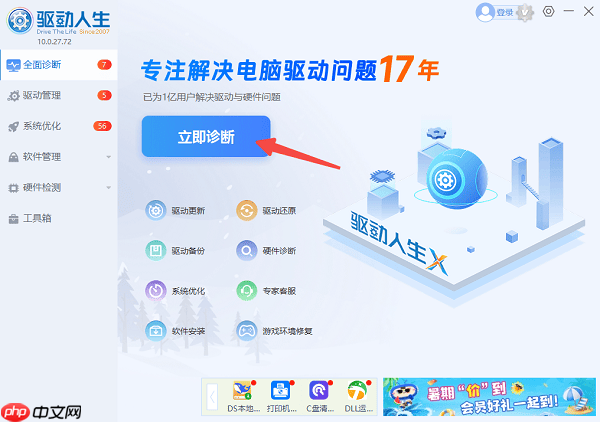
2、若发现有驱动缺失、异常或版本过旧,点击“全面修复”按钮,软件将自动下载并安装适配的最新驱动。
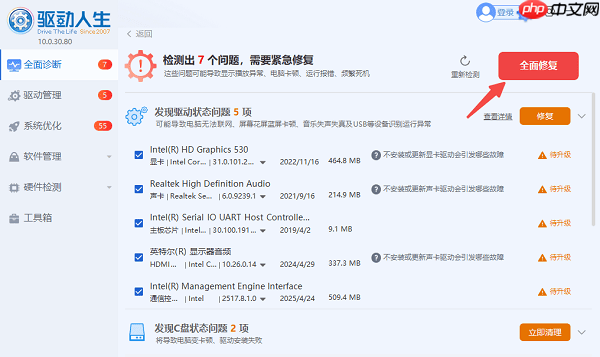
3、修复完成后重启电脑,多数用户反馈输入法图标即可恢复正常显示。
如果输入法的后台服务未运行,也可能导致图标无法显示。
1、按下 Win + R 键,打开“运行”窗口,输入
services.msc
2、在服务列表中找到名为 Touch Keyboard and Handwriting Panel Service 的服务。
3、检查其状态是否为“正在运行”。若为“已停止”,请右键点击该项,选择“启动”。
4、为防止问题再次出现,双击该服务,将“启动类型”设置为“自动”。
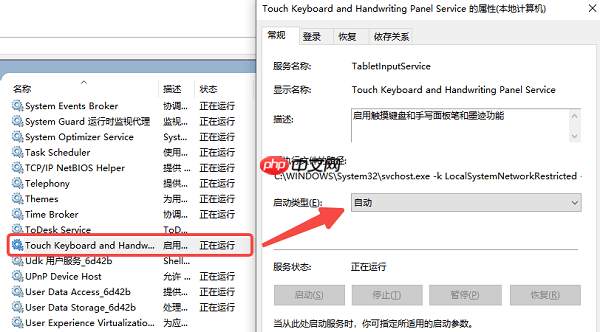
总结:任务栏输入法图标消失,通常由设置关闭、服务未启动或驱动异常引起。通过检查语言设置、开启系统图标、修复驱动或重启相关服务,基本都能快速恢复。若涉及驱动问题,使用“驱动人生”等专业工具可大幅提升修复效率,省时省力。处理完成后,输入法图标将重新出现,输入切换也将恢复正常。
以上就是右下角输入法图标不见了怎么办 解决方案分享的详细内容,更多请关注php中文网其它相关文章!

每个人都需要一台速度更快、更稳定的 PC。随着时间的推移,垃圾文件、旧注册表数据和不必要的后台进程会占用资源并降低性能。幸运的是,许多工具可以让 Windows 保持平稳运行。

Copyright 2014-2025 https://www.php.cn/ All Rights Reserved | php.cn | 湘ICP备2023035733号